Không có nút nguồn, cách tắt/bật trên Galaxy Note10 được thực hiện như thế nào?
(Dân trí) - Để tạo thiết kế nguyên khối và tăng tính thẩm mỹ trên sản phẩm, Samsung đã loại bỏ nút nguồn quen thuộc ở cạnh bên bộ đôi smartphone Galaxy Note10 và Note10+ của mình. Vậy làm thế nào để bật/tắt cũng như chụp ảnh màn hình trên smartphone khi không còn nút nguồn này?
Các mẫu smartphone của Samsung vẫn thường được trang bị nút nguồn để tắt/mở máy ở cạnh bên, tuy nhiên, với bộ đôi Galaxy Note10 và Note10+ vừa được ra mắt, cạnh phải của máy hoàn toàn không có nút bấm nào, trong khi đó cạnh trái của sản phẩm vẫn giữ lại nút điều chỉnh âm lượng và nút gọi trợ lý ảo Bixby.
Điều này khiến nhiều người trong lần đầu tiên sử dụng Note10 và Note10+ có thể cảm thấy bối rối vì không biết phải mở hoặc tắt máy như thế nào khi không có nút nguồn.

Nút nguồn truyền thống trên cạnh phải Galaxy Note10 và Note10+ đã được loại bỏ để đảm bảo thiết kế liền mạch
Bài viết sau đây sẽ giúp bạn nắm rõ cách tắt/mở cũng như chụp ảnh màn hình trên Galaxy Note10 mà không cần nhờ đến nút nguồn trên sản phẩm.
Cách mở máy trên Galaxy Note10/Note10+
Trên thực tế, Samsung không hoàn toàn loại bỏ nút nguồn trên bộ đôi Galaxy Note10, mà thay vào đó hãng đã tích hợp nút nguồn này vào nút bấm gọi trợ lý ảo Bixby nằm ở cạnh trái của máy. Để mở nguồn trên Galaxy Note10, bạn chỉ việc nhấn và giữ nút gọi trợ lý ảo Bixby trong vài giây. Còn để mở màn hình của sản phẩm, bạn chỉ việc nhấn nút gọi Bixby này hoặc sử dụng chức năng mở khóa bằng vân tay (tích hợp trên màn hình).
Cách tắt máy trên Galaxy Note10/Note10+
Việc mở nguồn và màn hình trên Galaxy Note10 khá đơn giản, nhưng việc tắt hoặc khởi động lại Galaxy Note10 có thể khiến nhiều người bối rối trong lần đầu tiên sử dụng, bởi lẽ khi đang sử dụng Galaxy Note10 và muốn tắt máy hoặc khởi động lại smartphone, bạn nhấn và giữ nút gọi trợ lý ảo Bixby thì chỉ kích hoạt được trợ lý ảo này, chứ không có tùy chọn để tắt hoặc khởi động lại smartphone.
Samsung đã trang bị cho người dùng nhiều tùy chọn để tắt hoặc khởi động lại Galaxy Note10, bạn có thể sử dụng một trong các cách sau:
- Cách đơn giản nhất đó là vuốt tay trên màn hình smartphone từ trên xuống để mở menu cài đặt nhanh, tại đây bạn sẽ thấy nút bấm để tắt hoặc khởi động lại smartphone. Nhấn vào đây, sau đó chọn chức năng mà mình muốn.
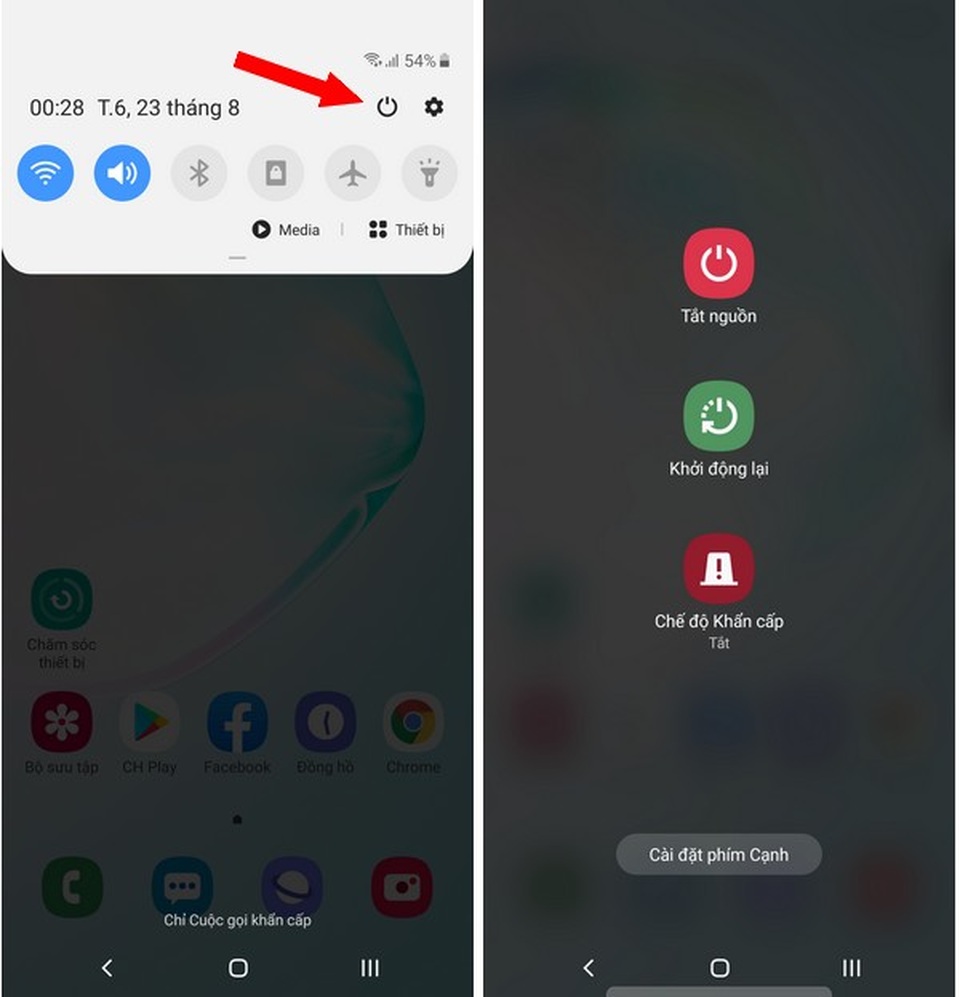
- Cách thứ hai, đó là bạn có thể thiết lập để thay đổi chức năng của nút kích hoạt trợ lý ảo Bixby để biến nút này thành nút nguồn.
Để thực hiện điều này, lướt tay từ trên xuống trên màn hình smartphone, nhấn vào nút nguồn như đã hướng dẫn ở trên. Tại giao diện tắt máy hiện ra, bạn nhấn vào tùy chọn “Cài đặt phím cạnh”. Từ giao diện thiết lập phím cạnh, bạn có thể thiết lập chức năng cho nút gọi Bixby trên Galaxy Note10. Chọn “Menu tắt nguồn” tại mục “Nhấn và giữ”.
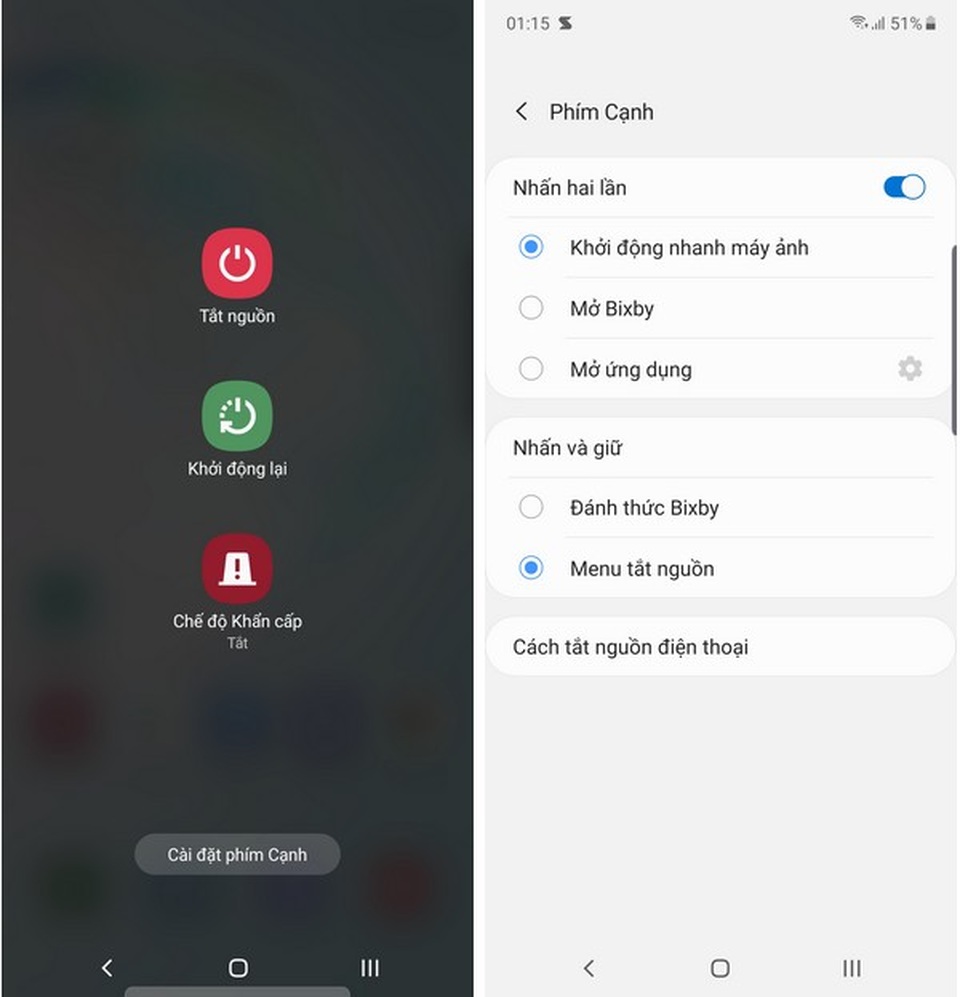
Bây giờ, mỗi khi muốn tắt hoặc khởi động lại smartphone, bạn chỉ việc nhấn và giữ nút gọi Bixby trong vài giây, lập tức giao diện tắt hoặc khởi động lại smartphone sẽ hiện ra cho người dùng lựa chọn.
Cách chụp ảnh màn hình trên Galaxy Note10/Note10+
Với smartphone chạy nền tảng Android, khi muốn chụp ảnh màn hình trên smartphone, bạn chỉ cần nhấn và giữ tổ hợp phím “Nguồn + giảm âm lượng” trên smartphone. Tuy nhiên, với Galaxy Note/Note10+, khi bạn nhấn và giữ tổ hợp phím gọi Bixby và giảm âm lượng sẽ kích hoạt menu tắt/khởi động lại smartphone, chứ không thể chụp ảnh màn hình như mong muốn.
Vậy làm cách nào để có thể chụp ảnh màn hình trên bộ đôi Galaxy Note10? Dưới đây là một vài giải pháp.
- Cách đơn giản nhất đó là thay vì nhấn và giữ đồng thời tổ hợp phím Bixby và giảm âm lượng, bạn nhấn hai phím này cùng một lúc và thả ra ngay, khi thấy màn hình smartphone chớp lên một lần, nghĩa là giao diện trên màn hình đã được chụp lại.

- Samsung cũng trang bị tính năng chụp ảnh màn hình hữu ích trên Galaxy Note10 (các phiên bản cũ cũng có tính năng này), đó là người dùng chỉ việc nắm bàn tay của mình lại, đặt sát một cạnh màn hình, sau đó vuốt bàn tay theo chiều ngang của màn hình (nếu đặt ở cạnh trái thì bạn vuốt bàn tay qua phải và ngược lại), lập tức màn hình sẽ chớp lên và giao diện trên màn hình sẽ được chụp lại.

Lưu ý: nắm tay phải chạm vào màn hình trong khi vuốt từ trái qua phải hoặc từ phải qua trái.
- Một cách khác để chụp ảnh màn hình trên Galaxy Note10 đó là sử dụng cây viết S Pen. Khi muốn chụp giao diện nào đó trên màn hình, bạn rút cây viết S Pen ra khỏi máy, lập tức menu lệnh điều khiển không chạm hiện ra, tại đây bạn nhấn vào tùy chọn “Screen Write”. Màn hình smartphone sẽ chớp lên xác nhận rằng ảnh màn hình đã được chụp, cuối cùng nhấn nút “Lưu” để lưu lại ảnh chụp màn hình.
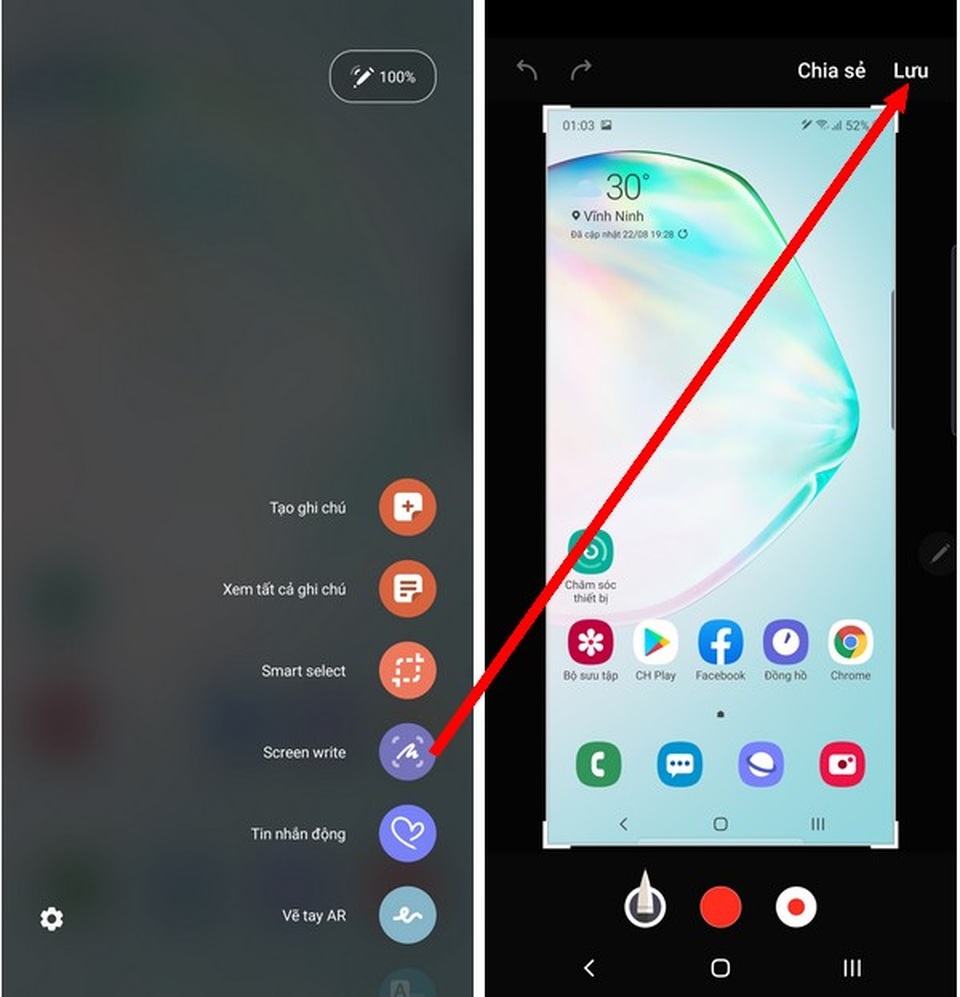
Trên đây là những cách giúp người dùng có thể sử dụng bộ đôi Galaxy Note10/Note10+ một cách hiệu quả và nhanh chóng hơn, đặc biệt khai thác được các tính năng hữu ích được trang bị trên bộ đôi smartphone này.
Phạm Thế Quang Huy










